[Opgelost] Videobestand kan niet worden afgespeeld met foutcode 232011
Heeft u ooit een filmavond verpest door de melding "Videobestand kan niet worden afgespeeld Foutcode: 232011"? Stel je voor hoe frustrerend het zou zijn als het midden in je presentatie opduikt. Maak je geen zorgen, want er zijn manieren om hieruit te komen. Het optreden van foutcode 232011 verhindert dat u video's vanuit webbrowsers bekijkt, en verschillende scenario's veroorzaken dit. Lees er meer in detail over in de volgende secties, waarbij de nadruk ligt op 7 oplossingen om het probleem op te lossen.
Gidslijst
Meer weten over deze video Kan niet worden afgespeeld Foutcode 232011 Foutcode 232011 oplossen [100% werkbaar] Veelgestelde vragen over het oplossen van foutcode 232011 op JW PlayerMeer weten over deze video Kan niet worden afgespeeld Foutcode 232011
Natuurlijk wil niemand achterblijven als je midden in de finale van je favoriete serie zit vanwege het probleem dat wordt veroorzaakt door foutcode 232011. Wat zorgt er echter voor dat dit opduikt? Het zal je in dit deel worden getoond, maar daarvoor is het essentieel om eerst te begrijpen wat het is.
Foutcode 232011 is een normaal probleem dat gebruikers ervaren bij het afspelen van videobestanden in webbrowsers of streamingplatforms vanaf een geplaatste JW Player. Vaak verschijnt het als een zwart scherm in plaats van de inhoud. Deze JW Player wordt gebruikt om websites nieuws, advertenties en webvideo's te publiceren die kunnen worden bekeken op computers, tv's en mobiele apparaten. Het kan ongetwijfeld zeer frustrerend zijn als Fout 232011 op uw scherm verschijnt, omdat het uw kijkervaring onderbreekt en u ervan weerhoudt de gewenste inhoud te openen.
Zoals gezegd hebben verschillende scenario's het probleem met foutcode 232011 veroorzaakt. Het is tijd om in de redenen achter de fout te duiken; zie de onderstaande lijst.
- De browser zit vol met cache en cookies; zodra de opslagruimte te groot wordt, leidt dit tot foutcode: 232011.
- Specifieke browser-add-ons, defecte extensies en incompatibele extensies beïnvloeden de prestaties van de videospeler.
- Een verouderde browser brengt bugs en trage functionaliteit met zich mee die de foutmelding activeren.
- Een slechte internetverbinding vertraagt de laadsnelheid van de video's, waardoor de foutcode: 232011 op tijd wordt weergegeven.
Foutcode 232011 oplossen [100% werkbaar]
Het mooie is dat bij grote oorzaken mooie oplossingen horen. Die hebben gezegd dat de mogelijke verdachte achter foutcode 232011 zal worden opgelost! Wacht niet langer; laten we beginnen.
Oplossing 1. Leeg de cache en cookies van de browser
Het leegmaken van uw opslag betekent dat u alle cache en cookies uit uw webbrowser verwijdert die mogelijk beschadigd zijn, wat Fout 232011 veroorzaakt. Wanneer uw browsegeschiedenis wordt gewist, krijgt de browser een verfrissende start en wordt de kans kleiner dat foutcodes in de video worden weergegeven.
1. Ga vanuit uw browser naar de knop 'Meer' in de rechterbovenhoek van de pagina en selecteer 'Meer tools'.
2. Kies daarna "Browsegegevens wissen" in het menu aan de linkerkant.
3. Stel in het nieuwe venster het "Tijdbereik" in op "All Time".
4. Vergeet vervolgens niet de vakjes 'Cookies en andere sitegegevens' en 'Afbeeldingen en bestanden in cache' aan te vinken voordat u op de knop 'Gegevens wissen' klikt.
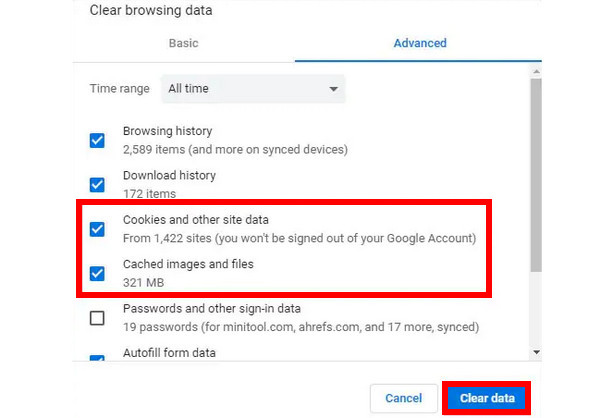
Oplossing 2. Schakel over naar de incognitomodus om video af te spelen
Als u webvideo's in de incognitomodus afspeelt, worden de extensies uitgeschakeld en stopt de browser met het gebruiken van gegevens, omdat niet alle acties die u uitvoert, worden opgenomen. In dit geval helpt het bij het oplossen van foutcode 232011 als het probleem wordt veroorzaakt door beschadigde plug-ins of opgeslagen gegevens.
Om naar de incognitomodus over te schakelen, gaat u bovenaan naar de knoppen 'Meer' of 'regel' en selecteert u in de lijst met opties 'Nieuw incognitovenster'.
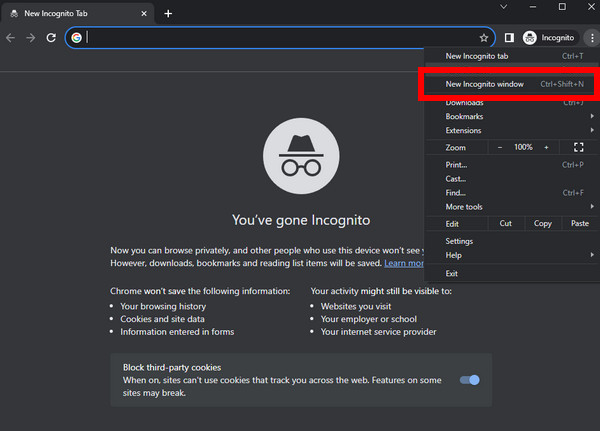
Oplossing 3. Browserextensies deactiveren
Als u browserextensies rechtstreeks uitschakelt, kunt u dit probleem met foutcode 232011 meteen oplossen, omdat extensies of bepaalde add-ons in uw browser ervoor kunnen zorgen dat de speler niet meer werkt. Omdat u niet weet welke extensies de oorzaak zijn, kunt u overwegen ze allemaal uit te schakelen. Hier is hoe:
Ga naar uw browser, voer de knop 'Meer' in en ga direct naar de optie 'Meer tools'. Selecteer daarna "Extensies", waar u naar een nieuw venster wordt gebracht en daar alle geïnstalleerde extensies ziet. Klik op elke schakelknop om ze uit te schakelen en controleer of er nog steeds foutcode 232011 is.
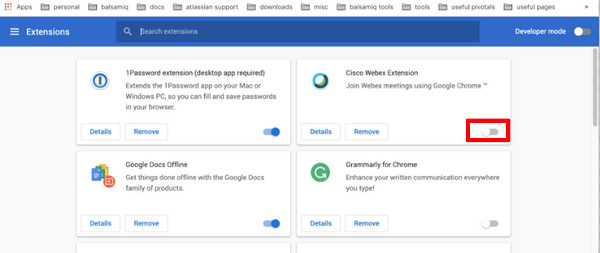
Oplossing 4. Reset de browserinstellingen
Net als bij het resetten van uw mobiele instellingen wanneer u een probleem tegenkomt, werkt het resetten van de actie naar de instellingen van de webbrowser in de meeste gevallen. Als u dit doet, wordt de browser vernieuwd en opgeschoond, waardoor deze als een nieuwe functioneert, wat u de mogelijkheid biedt het probleem met foutcode 232011 op te lossen. Dus waarom probeert u deze eenvoudige methode niet?
Selecteer in de knop 'Meer' in het bovenste gedeelte van uw browser 'Instellingen' in de menulijst. Zoek het tabblad "Geavanceerd" en klik vervolgens op "Instellingen terugzetten naar de standaard" onder het tabblad "Resetten en opschonen".
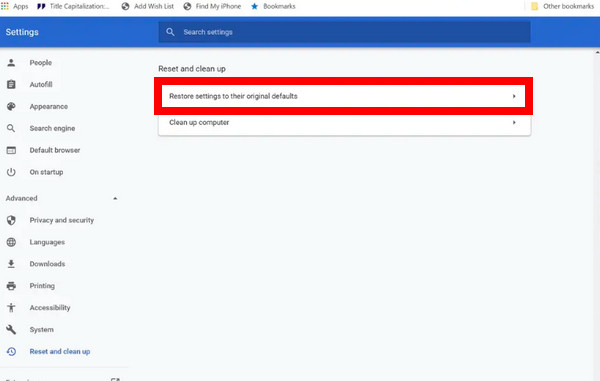
Oplossing 5. Gebruik de nieuwste browserupdate
Een andere oplossing om de problemen met foutcode 232011 te bestrijden, is het updaten van uw browser. Het gebruik van de verouderde versie staat open voor problemen zoals het afspelen van video, een trage laadsnelheid en meer. Dus als de video die u op internet bekijkt plotseling stopt, raak dan niet in paniek. Kijk meteen of het probleem wordt opgelost door de oude update te verwijderen.
Klik op de knop "Meer" en kies de optie "Help". Ga naar ‘Over Google Chrome’ en van daaruit ziet u of er een update beschikbaar is. Zo ja, dan wordt het automatisch bijgewerkt naar de nieuwste versie.
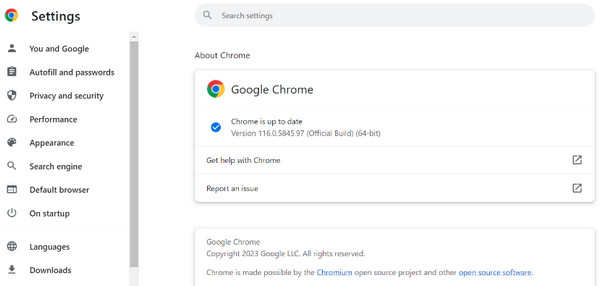
Oplossing 6. Gebruik een andere webbrowser
Als geen van deze heeft gewerkt om foutcode 232011 op te lossen, ligt het probleem misschien bij de browser zelf. Het is mogelijk niet compatibel met het afspelen van die specifieke webvideo. In dit geval wordt voorgesteld om over te schakelen naar verschillende browsers. U kunt overstappen op de browser die u nu gebruikt en deze vervangen door een veel betere browser waarmee u een plezierige kijkervaring kunt hebben.
Fix 7. Repareer de beschadigde video's.
Stel voor de laatste methode dat het ergste scenario is dat u foutcode 232011 heeft omdat het videobestand beschadigd is. Laat in dit geval de methode u helpen ermee om te gaan met behulp van de AnyRec-videoreparatie. Dit krachtige programma kan u helpen bij het herstellen van video-corrupte gegevens. Het enige wat u hoeft te doen is het beschadigde videobestand in het programma importeren met de gewenste voorbeeldvideo, en de meest intelligente technologie die door de software wordt gebruikt, zal de magie doen. Het omvat ook vele formaten, waaronder MOV, 3GP en MP4, zonder dat dit ten koste gaat van de kwaliteit.

Behoud de hoge resolutie, framesnelheid en bitrate van de beschadigde video.
Uitgerust met de geavanceerde technologie om kapotte videobestanden snel te repareren.
Garandeer een hoge beveiliging van alle reparaties van beschadigde videoprocessen.
Geef een voorbeeld van de video weer om te controleren of u tevreden bent met de oplossing.
Veilige download
Veilige download
Verder lezen
Veelgestelde vragen over het oplossen van foutcode 232011 op JW Player
-
Hoe cache en cookies vrijmaken op Microsoft Edge?
Ga naar het menu Extra of de knop 'Meer' en navigeer vervolgens naar Instellingen. Ga naar het gedeelte Privacy, zoeken en services. Klik op Kies wat u wilt wissen onder het gedeelte Browsegegevens wissen. Vink het vakje aan voor de opties voor geschiedenis en afbeeldingen in de cache. Klik ten slotte op Nu wissen.
-
Worden er bij het opnieuw instellen van de browserinstellingen geen gegevens verwijderd?
Ja. Hoewel het opnieuw instellen van de browserinstellingen u kan helpen Fout 232011 op te lossen, moet u er rekening mee houden dat alle opgeslagen wachtwoorden en andere informatie na deze actie worden verwijderd.
-
Kan ik de foutcode 232011 tegenkomen op mijn mobiele apparaat?
Ja. Wanneer u online video's bekijkt in browsers op een mobiel apparaat, zoals Google Chrome of Safari, kan deze fout ook verschijnen.
-
Hoe schakel je extensies op Microsoft Edge uit?
Ga naar de knop 'Meer', ga naar 'Extensies' en bekijk vervolgens de lijst met add-ons die u hebt geïnstalleerd. Selecteer welke wordt uitgeschakeld door op de schakelknop te klikken. Of u kunt eronder op de optie "Verwijderen" klikken.
-
Welke andere browsers zijn beschikbaar om uit foutcode 232011 te komen?
In de eerste plaats is Google Chrome hun favoriete webbrowser, maar deze is niet vrijgesteld van problemen zoals problemen met het afspelen van video's. Als het probleem in de browser ligt, zijn Microsoft Edge en Mozilla Firefox het overwegen waard.
Conclusie
Zo kunt u foutcode 232011 oplossen! Omdat dit bericht je de mogelijke oplossingen met oplossingen gaf, hoef je ze nu alleen maar zorgvuldig te volgen en te controleren of de fout hiermee is opgelost. Maar als u een videofout tegenkomt omdat deze beschadigd is, is de aanbevolen tool AnyRec Video Repair. Het zal u helpen bij het snel repareren van het beschadigde videobestand in slechts een paar minuten. Ontdek nu meer en geniet van online bekijken!
Veilige download
Veilige download
 VLC Frame-voor-Frame Tutorial: 2 manieren om een video te bekijken en te verplaatsen
VLC Frame-voor-Frame Tutorial: 2 manieren om een video te bekijken en te verplaatsen